关闭BIOS睿频办法介绍
U盘的称呼最早来源于朗科科技生产的一种新型存储设备,名曰“优盘”,使用USB接口进行连接。U盘连接到电脑的USB接口后,U盘的资料可与电脑交换。而之后生产的类似技术的设备由于朗科已进行专利注册,而不能再称之为“优盘”,而改称“U盘”。后来,U盘这个称呼因其简单易记而因而广为人知,是移动存储设备之一。现在市面上出现了许多支持多种端口的U盘,即三通U盘(USB电脑端口、iOS苹果接口、安卓接口)。
大家都知道BIOS睿频是可以关闭的,但是究竟如何关闭BIOS睿频呢?这就有很多朋友会陷入迷茫了,这也难怪,现在网上这么多电脑新手,而BIOS设置又是我们比较少接触的部分,不懂的话实属正常。但是这个方法很管用,大家可以尝试一下,下面就让小编给大家说说关闭BIOS睿频的方法。
方法一,BIOS中关闭睿频功能。
进入BIOS中,将光标移动到Advanced 高级设置里面,先进Frequency/Voltage Control,然后到Power technology,找到用红线圈起来的这行打开,选择Enabled按F10保存即可。
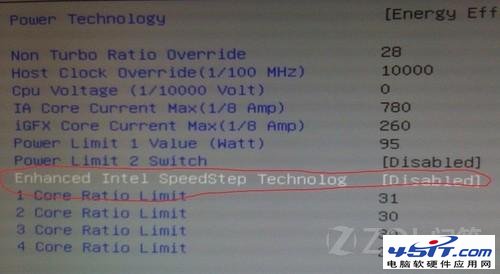
关闭BIOS睿频方法介绍图1
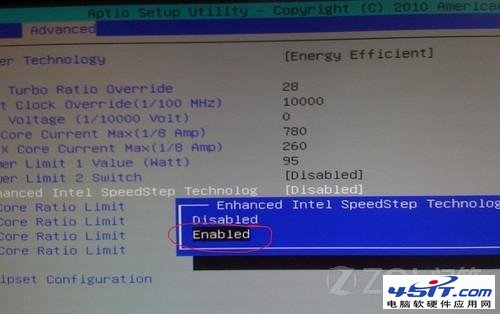
关闭BIOS睿频方法介绍图2
方法二,使用电源管理关闭。
我们可以将电源管理模式调整到“高性能模式”,并将处理器最高主频设置到99%即可,数据表明当将处理器最高主频设置到99%的时候,睿频功能失效。
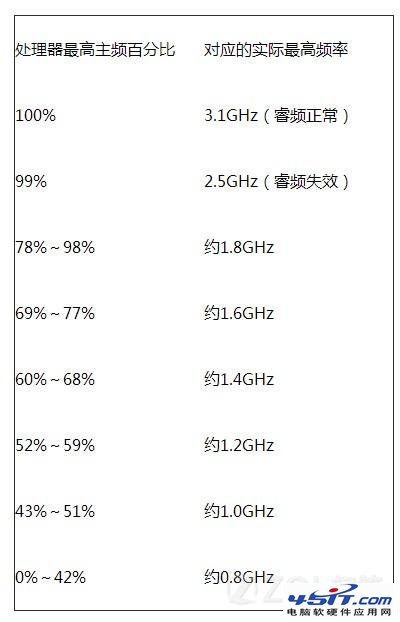
关闭BIOS睿频方法介绍图3
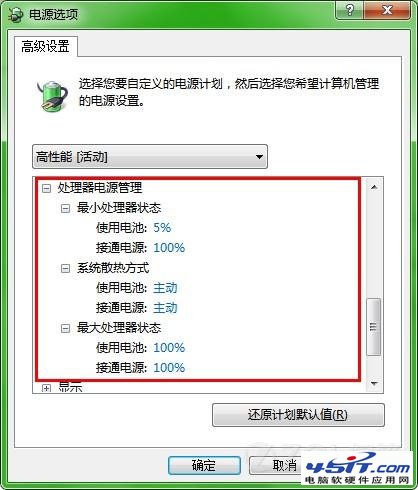
关闭BIOS睿频方法介绍图4
好了上面就是关闭BIOS睿频的方法了,是不是非常赞呢?至于关闭BIOS睿频之后我们可以做什么,这个就需要大家自己去摸索了,总之小编可以把话撂在这儿,大家摸索过后绝对会有所收获的,大家请相信一个小编的职业操守。拓展阅读:。
U盘有USB接口,是USB设备。如果操作系统是WindowsXP/Vista/Win7/Linux/PrayayaQ3或是苹果系统的话,将U盘直接插到机箱前面板或后面的USB接口上,系统就会自动识别。